 最新Halcon安装手册.docx
最新Halcon安装手册.docx
- 文档编号:27279698
- 上传时间:2023-06-28
- 格式:DOCX
- 页数:11
- 大小:1,015.06KB
最新Halcon安装手册.docx
《最新Halcon安装手册.docx》由会员分享,可在线阅读,更多相关《最新Halcon安装手册.docx(11页珍藏版)》请在冰豆网上搜索。
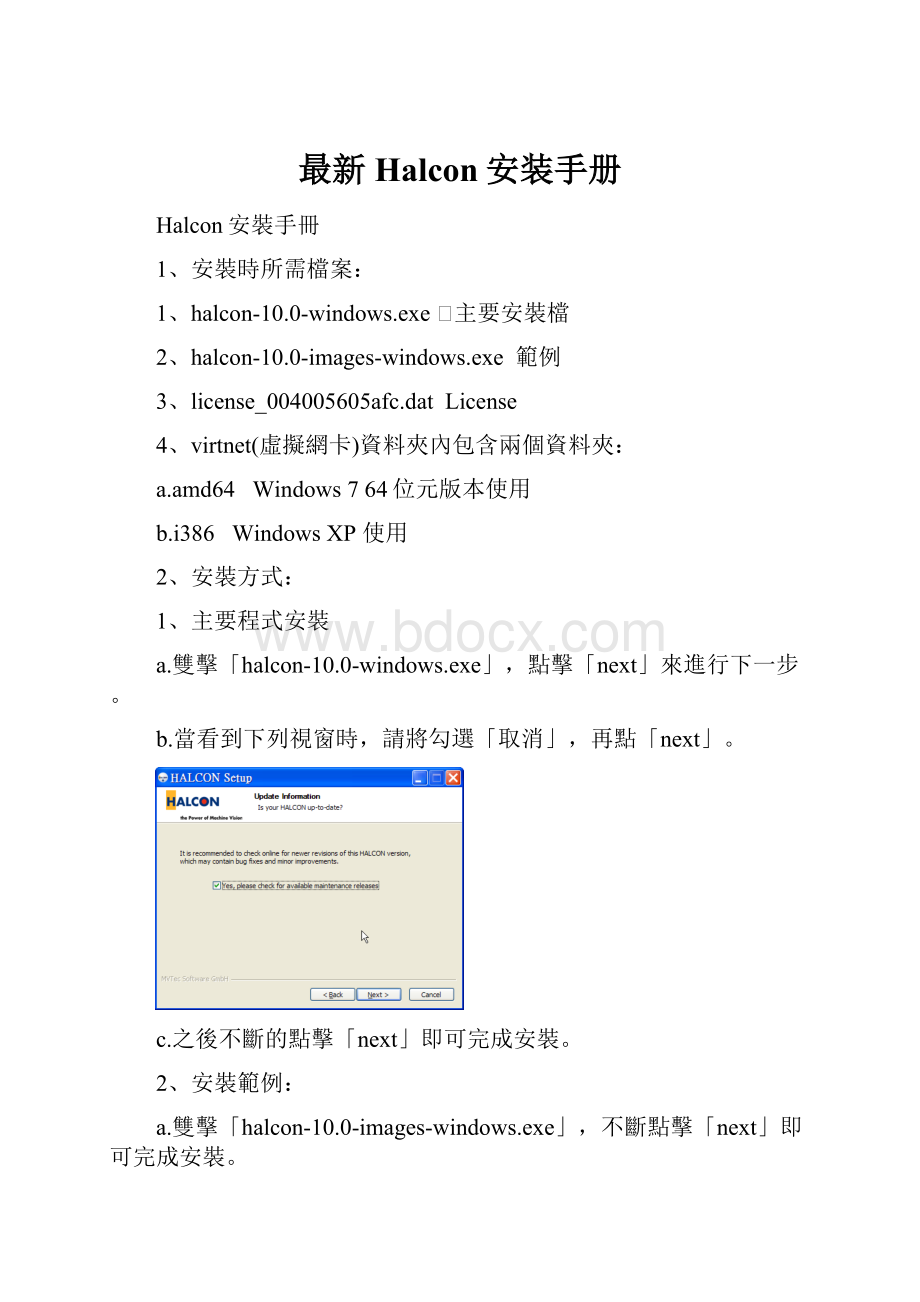
最新Halcon安装手册
Halcon安裝手冊
1、安裝時所需檔案:
1、halcon-10.0-windows.exeè主要安裝檔
2、halcon-10.0-images-windows.exe範例
3、license_004005605afc.datLicense
4、virtnet(虛擬網卡)資料夾內包含兩個資料夾:
a.amd64Windows764位元版本使用
b.i386WindowsXP使用
2、安裝方式:
1、主要程式安裝
a.雙擊「halcon-10.0-windows.exe」,點擊「next」來進行下一步。
b.當看到下列視窗時,請將勾選「取消」,再點「next」。
c.之後不斷的點擊「next」即可完成安裝。
2、安裝範例:
a.雙擊「halcon-10.0-images-windows.exe」,不斷點擊「next」即可完成安裝。
3、安裝虛擬網卡:
I.XP系統:
a.至「控制台」->「新增硬體」安裝虛擬網卡。
如下圖:
b.點擊「下一步」,系統開始搜尋硬體。
當看到下圖,請選「是,…」,再點擊「下一步」。
c.選擇「新增硬體裝置」
d.選擇「手動選取的硬體」
e.選擇「網路介面卡」
f.選擇「從磁片安裝」
g.選擇「\virtnet(虛擬網卡)\i386\netVirtNet.inf」
h.按下「確定」,系統增加硬體
i.選擇所要的裝置後,點擊下一步
j.再來不斷的按下「確定」或「下一步」即可完成。
II.Win7系統:
a.至「裝置管理員」下,在電腦名稱按「右鍵」,選擇「新增傳統硬體」。
如下圖:
b.選擇「手動選取的硬體」,再點擊「下一步」。
如下圖
c.選擇「網路介面卡」
d.選擇「從磁片安裝」,如下圖
e.選擇「瀏覽」,移至存放驅動程式的地方。
如下圖
f.選擇「\virtnet(虛擬網卡)\amd64\netVirtNet.inf」
g.確定選取路徑後,按下確定。
h.選擇所要的裝置後,點擊下一步
i.虛擬網卡安裝完成。
j.再來不斷的按下「確定」或「下一步」即可完成。
4、安裝License
a.取得序號:
序號為license_004005605afc.dat的檔名中的後段部分。
即為:
004005605afc
將此序號寫入虛擬網卡中,動作如下。
i.至「裝置管理員」,點擊安裝完成的虛擬網卡項目,如下圖
ii.點擊後看到設定視窗,填入序號。
iii.按下確定即完成此動作。
b.複制檔案
i.將license_004005605afc.dat,改名為license.dat
ii.將license.dat移至C:
\ProgramFiles\MVTec\HALCON-10.0\license目錄下(XP)
C:
\ProgramFiles(x86)\MVTec\HALCON-10.0\license目錄下(Win7)
並將原有的license.dat覆蓋掉。
3、確認是否安裝成功
1、開啟Halcon10,其路徑於如下圖
2、開啟成功的畫面
3、若無法開啟,或開啟時有錯誤訊息,請重新做一次動作。
- 配套讲稿:
如PPT文件的首页显示word图标,表示该PPT已包含配套word讲稿。双击word图标可打开word文档。
- 特殊限制:
部分文档作品中含有的国旗、国徽等图片,仅作为作品整体效果示例展示,禁止商用。设计者仅对作品中独创性部分享有著作权。
- 关 键 词:
- 最新 Halcon 安装 手册
 冰豆网所有资源均是用户自行上传分享,仅供网友学习交流,未经上传用户书面授权,请勿作他用。
冰豆网所有资源均是用户自行上传分享,仅供网友学习交流,未经上传用户书面授权,请勿作他用。


 《崔万志演讲观后感》.docx
《崔万志演讲观后感》.docx
